- Autor Abigail Brown [email protected].
- Public 2023-12-17 06:45.
- Última modificación 2025-01-24 12:07.
Yahoo Mail hace que encontrar correos electrónicos específicos sea rápido y fácil. Aquí le mostramos cómo buscar su correo.
Las instrucciones de este artículo se aplican a la versión web estándar de Yahoo Mail, pero Yahoo Mail Basic y la aplicación móvil de Yahoo Mail también admiten operadores de búsqueda.
Uso del cuadro de búsqueda
Para encontrar mensajes en Yahoo Mail, vaya al cuadro de búsqueda en la parte superior de la página, ingrese su consulta, luego seleccione la lupa. Ingrese el nombre de un contacto para ver todos los mensajes de esa dirección, o ingrese una palabra clave para una búsqueda más amplia.
Para buscar una palabra o frase exacta, rodee los términos de búsqueda con comillas ( ).
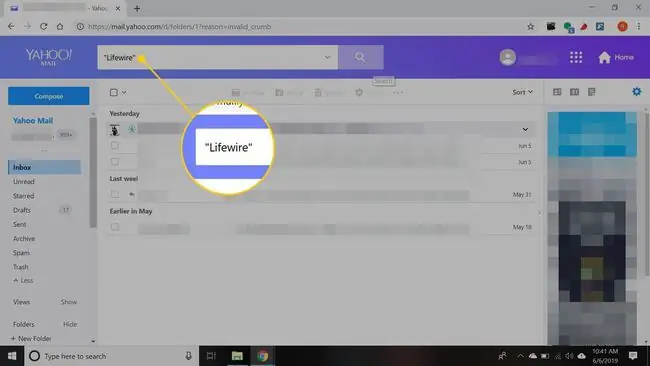
Cómo usar los filtros de búsqueda de Yahoo Mail
Para limitar su búsqueda, seleccione la flecha desplegable Buscar junto a la lupa para revelar una lista de filtros de búsqueda. Luego, elija buscar dentro de carpetas individuales, encontrar mensajes recibidos dentro de un cierto período de tiempo o devolver solo mensajes con archivos adjuntos.
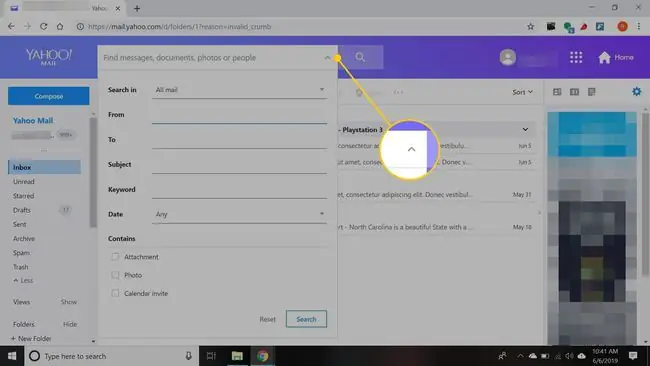
Operadores de búsqueda de correo de Yahoo
Use operadores especiales para restringir su búsqueda:
| Operador de búsqueda | Usar | Ejemplo |
| de: | Busca direcciones de correo electrónico y nombres en el campo De. | de: Rob |
| asunto: | Busca palabras o frases en la línea Asunto. | asunto:Lifewire |
| a:, CC:, CCO: | Busca palabras en los campos To, Cc y Bcc. | para: Jimmy |
| tiene:archivo adjunto | Incluye solo los mensajes que contienen archivos adjuntos. | tiene:archivo adjunto |
| tiene:imagen | Incluir solo mensajes que incluyan imágenes. | tiene:imagen |
| antes: | Incluir solo mensajes con una fecha anterior y sin incluir la fecha dada (especificada como AAAA/MM/DD). | antes:2019/06/06 |
| después: | Incluir solo mensajes con una fecha posterior a la dada (especificada como AAAA/MM/DD). | después:2019/06/06 |
| "" | Encuentra una palabra o frase exacta. | "actualización del producto" |
Combinar términos de búsqueda y operadores
Puede utilizar varios términos y operadores de búsqueda. Por ejemplo, para buscar todo el correo de Rob que tenga "Lifewire" en la línea de asunto, use la siguiente sintaxis:
de:Rob Asunto:Lifewire
Separe varios términos de búsqueda, frases y operadores con un espacio en blanco.






